Om een laptop te ontgrendelen na het gebruik van Zoek mijn apparaat, gebruikt u het beheerderswachtwoord
- Je kunt een kwijtgeraakte laptop terugvinden met het Microsoft-account, maar je kunt deze ook permanent vergrendelen.
- Als dit gebeurt, moet u mogelijk uw wachtwoord wijzigen of andere hulpmiddelen gebruiken om toegang te krijgen.
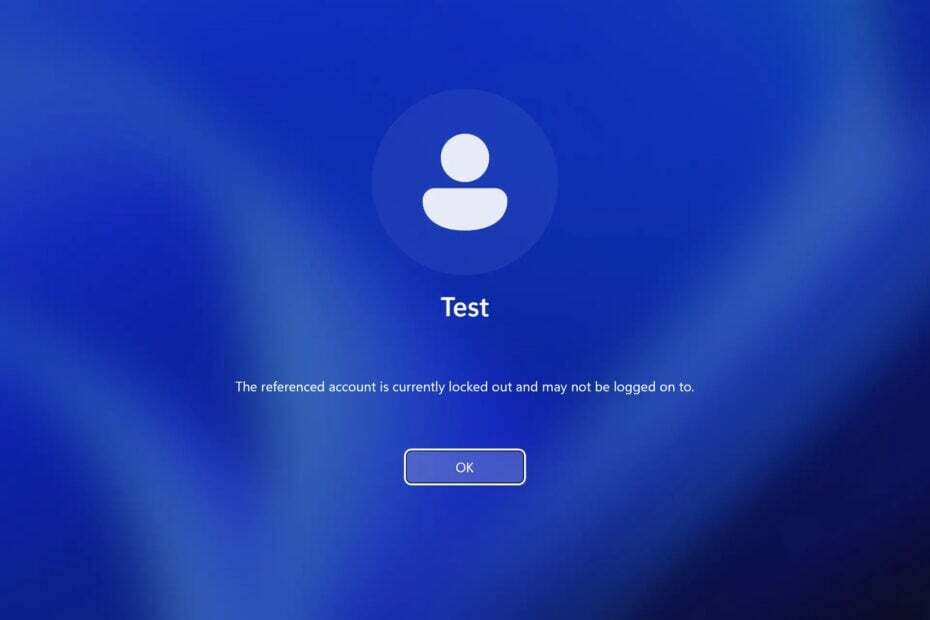
De functie Zoek mijn apparaat is handig, vooral als u uw laptop tegen diefstal wilt beschermen, maar hoe kunt u uw apparaat ontgrendelen nadat u de functie Vind mijn apparaat van Microsoft hebt gebruikt?
Dit kan een probleem zijn, omdat je vastzit op het vergrendelscherm. Er zijn echter een aantal oplossingen die je kunt proberen.
Hoe werkt Vind mijn apparaat op Windows 11?
Met deze functie kunt u uw apparaat op afstand volgen als het wordt gestolen. Naast tracking kunt u uw pc op afstand vergrendelen om uw gegevens te beschermen.
Wanneer u uw pc vergrendelt, worden de trackingfuncties ingeschakeld, worden alle gebruikers afgemeld en kunnen lokale gebruikers niet inloggen. Alleen geautoriseerde gebruikers en beheerders met de juiste machtigingen hebben toegang tot het vergrendelde apparaat.
Hoe ontgrendel ik een apparaat dat is vergrendeld door Vind mijn apparaat?
1. Zorg ervoor dat uw pc verbinding heeft met internet en gebruik het wachtwoord
- Zorg ervoor dat u een stabiele internetverbinding heeft.
- Gebruik Windows Hello om het te ontgrendelen, als je dit hebt ingeschakeld.
- Zo niet, klik dan op Inlogopties.
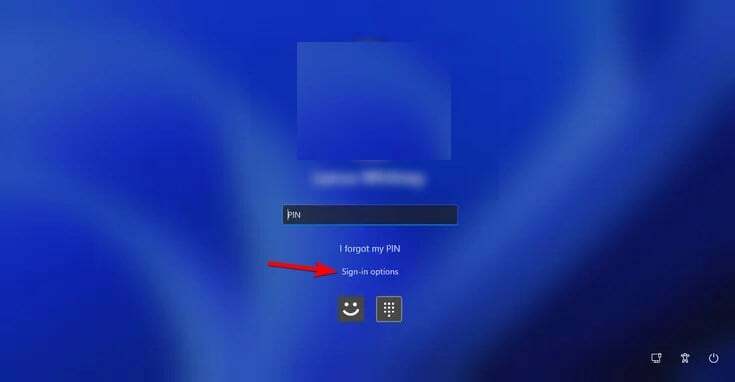
- Selecteer de wachtwoordoptie en voer uw wachtwoord in. Als alternatief kunt u uw pincode gebruiken.
2. Wijzig uw Microsoft-wachtwoord
- Ga op een werkende pc naar het Microsoft-accountpagina.
- Klik op Verander wachtwoord.
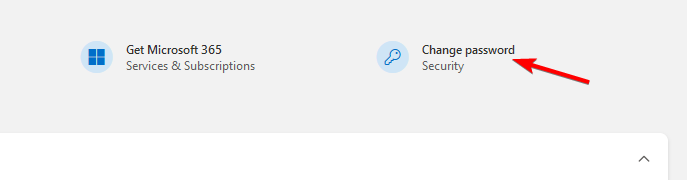
- Voer zowel uw huidige wachtwoord als het nieuwe wachtwoord in.
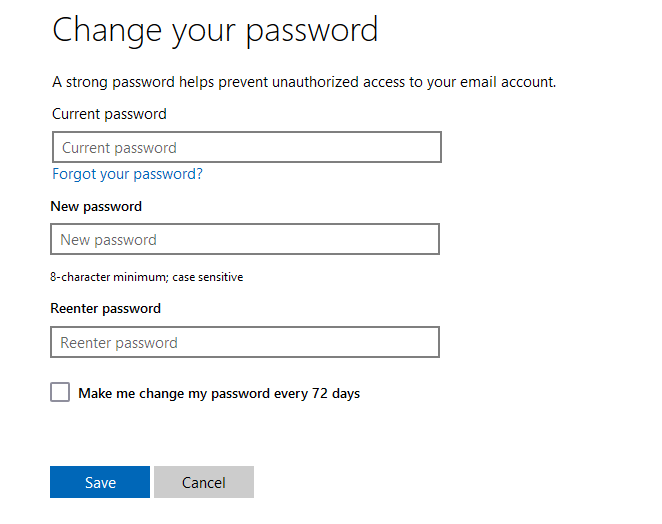
- Gebruik dezelfde accountgegevens om u aan te melden bij de vergrendelde computer.
Houd er rekening mee dat deze methode alleen werkt als u op beide apparaten hetzelfde Microsoft-account gebruikt.
3. Gebruik software voor het verwijderen van wachtwoorden
- Download een betrouwbare hulpmiddel voor wachtwoordherstel.
- Maak een opstartbaar medium.
- Start uw vergrendelde pc op vanaf de opstartbare media en volg de instructies op het scherm om het wachtwoord te verwijderen.
Om deze stap te voltooien, moet u mogelijk uw Microsoft-account converteren naar een lokaal account.
4. Windows 11 opnieuw instellen
- Optioneel: Maak een opstartbare Windows 11-schijf. Je kan ook maak een opstartbare Windows 11-schijf op Android.
- Als u opstartmedia bij de hand hebt, sluit u deze aan op uw pc.
- Start uw pc meerdere keren opnieuw op om toegang te krijgen tot de herstelmodus.
- Navigeren naar Problemen oplossen en kies Reset deze pc.
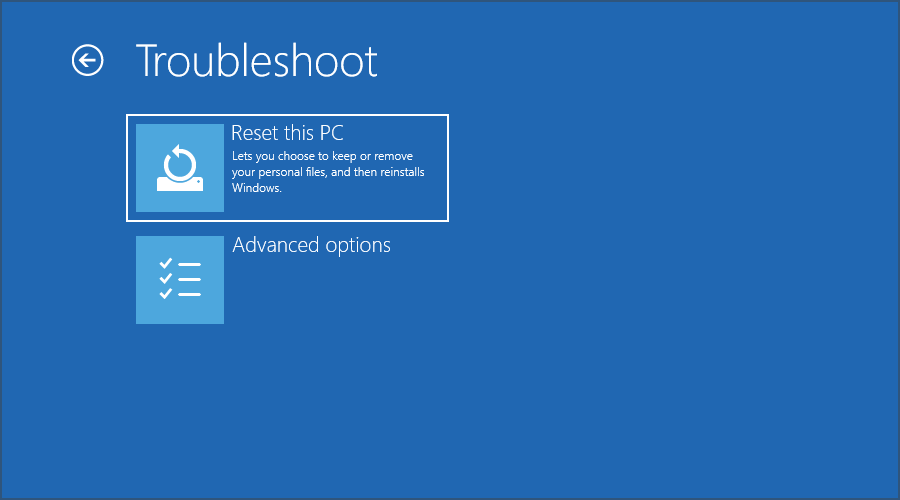
- Kiezen Bewaar mijn bestanden.

- Als u een USB-station bij de hand hebt, kiest u Lokale herinstallatie. Zo niet, selecteer dan Wolk downloaden.
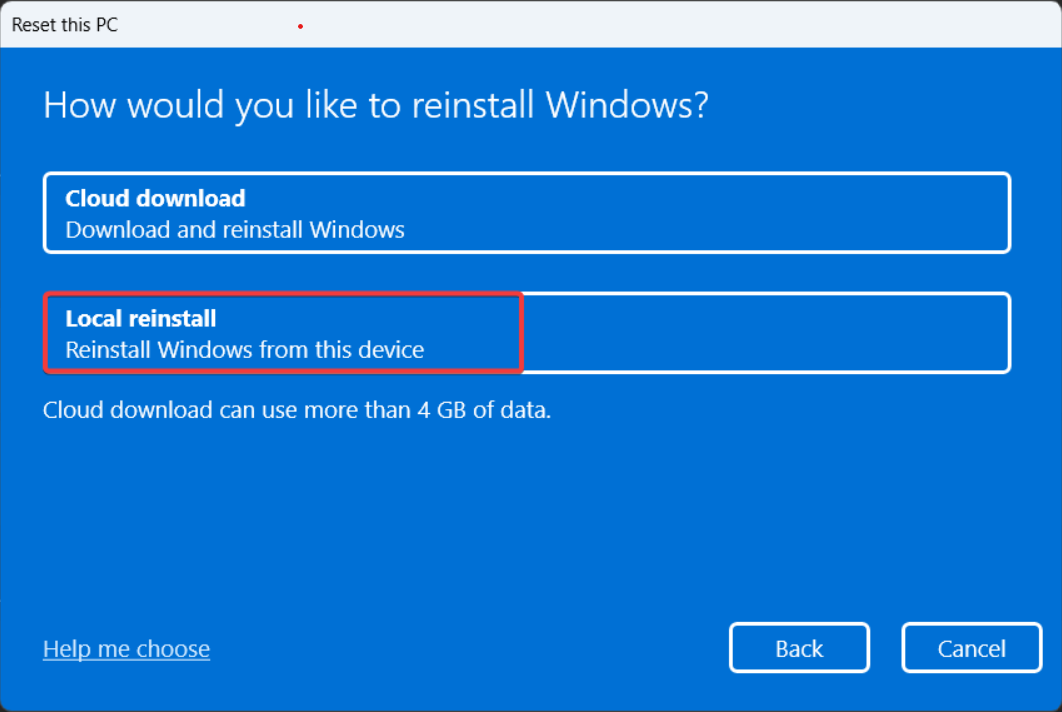
- Volg de instructies op het scherm om het proces te voltooien.
Voor meer informatie over hoe u dit kunt doen, raden we u aan onze handleiding te lezen fabrieksreset Windows 11 zonder in te loggen.
Aanvullende beveiligingsmaatregelen voor ontgrendelde apparaten
Apparaatcodering inschakelen
- Open de Instellingen-app. Navigeren naar Privacy en beveiliging en selecteer Apparaatversleuteling.
- Aanzetten Apparaatversleuteling.
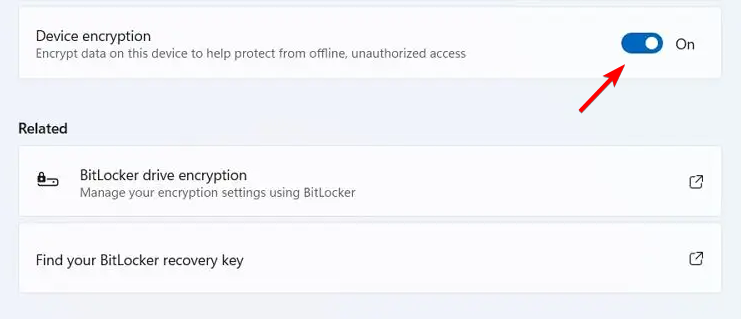
- Schakel uw pc niet uit en wacht tot het proces is voltooid.
BitLocker-stationsversleuteling of apparaatversleuteling
Beide methoden bieden hetzelfde type codering en zijn dus net zo veilig. Er zijn echter een paar verschillen:
- Drive Encryption is standaard ingeschakeld op compatibele apparaten met TPM en een Microsoft-account om uw sleutels online op te slaan.
- In tegenstelling tot BitLocker is deze functie beschikbaar in alle versies van Windows, inclusief de Windows Home-editie.
- Het codeert uw volledige schijf en u kunt niet kiezen welke schijf u wilt coderen.
- BitLocker biedt geavanceerde configuratie, de mogelijkheid om individuele schijven te kiezen om te coderen, en u kunt herstelsleutels op verschillende locaties opslaan, ook lokaal.
- BitLocker kan ook zonder TPM werken.
Hoewel beide methoden dezelfde bescherming bieden, is Drive Encryption beter voor minder ervaren gebruikers, terwijl BitLocker een betere optie is voor gebruikers die meer configuratie willen.
- Virussen verwijderen met Microsoft Safety Scanner
- Oplossing: het overbrengen van geregistreerde berichten naar het gebeurtenislogboek is mislukt
- Oplossing: geen internet in Windows 11 Veilige modus met netwerkmogelijkheden
- Oplossing: systeem heeft een stuurprogramma vergrendeld volgens de specificaties van de fabrikant
- Wijzig het lettertype, de stijl en de grootte van Kladblok in Windows 11
MEID/serienummer voor volledig beheerde apparaten
Dit biedt het hoogste beschermingsniveau omdat uw apparaat volledig door uw beheerder wordt beheerd, maar deze functie is alleen beschikbaar voor zakelijke gebruikers.
Zoals u kunt zien, is het niet altijd eenvoudig om een pc te ontgrendelen wanneer deze is vergrendeld met Microsoft Find My Device. In de meeste gevallen heeft u een beheerdersaccount nodig.
Hoewel dit een geweldige functie is die je kan helpen uw laptop ophalenmoet u oppassen dat u uzelf niet buitensluit. Daarover gesproken, we hebben een geweldige gids over hoe vergrendel Windows 11, dus mis het niet voor meer informatie.
Is het u gelukt uw pc te ontgrendelen nadat u deze met deze functie had vergrendeld? Laat ons weten welke methode voor u heeft gewerkt.

![Hoe vergrendelscherm op Windows Server uit te schakelen [UITGELEGD]](/f/30ad871d5ac8911403bc0f27700fa1b5.jpg?width=300&height=460)
